Oprava: Disk Google zostáva v režime offline v systéme Android

Ak je Disk Google stále offline, nezabudnite vymazať vyrovnávaciu pamäť a údaje z aplikácie, preinštalujte aplikáciu alebo skúste prístup cez web.
Přestože se nejedná o DSLR fotoaparáty , fotoaparáty chytrých telefonů jsou s každou generací rozhodně lepší a lepší a jsou zcela nepostradatelné, pokud jde o každodenní používání milionů uživatelů po celém světě. Chyby a problémy fotoaparátu jsou poměrně vzácné, ale když k nim dojde, je třeba je co nejdříve vyřešit. Některým uživatelům se zobrazí chyba „Nelze se připojit ke kameře“, kvůli které je fotoaparát nepoužitelný. Pokud mezi ně patříte, zkontrolujte kroky, které uvádíme níže.
Obsah:
Co dělat, když váš fotoaparát Android nefunguje?
Pokud váš fotoaparát Android nefunguje, nezapomeňte restartovat telefon a vyčistit objektiv. Poté můžete vymazat data aplikace nebo odinstalovat aktualizace fotoaparátu. Kromě toho můžete zkusit použít fotoaparát z nouzového režimu nebo vymazat mezipaměť.
Nakonec buď přejděte na fotoaparát třetí strany, nebo přejděte na tovární reset a doufejte v to nejlepší.
1. Restartujte telefon a zkontrolujte objektiv
Kdykoli se na vašem Androidu stane něco neočekávaného, restartujte. Restartování telefonu restartuje všechny systémové procesy a procesy třetích stran a vyřeší některé drobné problémy. Zkuste to tedy a zkuste znovu otevřít aplikaci fotoaparátu.
Kromě toho zkontrolujte, zda není čočka znečištěná nebo poškozená. Pokud ne, pokračujte dalším krokem.
2. Vymažte místní data z aplikace Fotoaparát
Další věc, kterou byste měli vyzkoušet, je vymazání místních dat z aplikace Fotoaparát. Jakmile vymažete mezipaměť a data, resetujete aplikaci určitým způsobem a doufejme, že problém vyřešíte.
Zde je návod, jak vymazat mezipaměť a data z aplikace Fotoaparát:
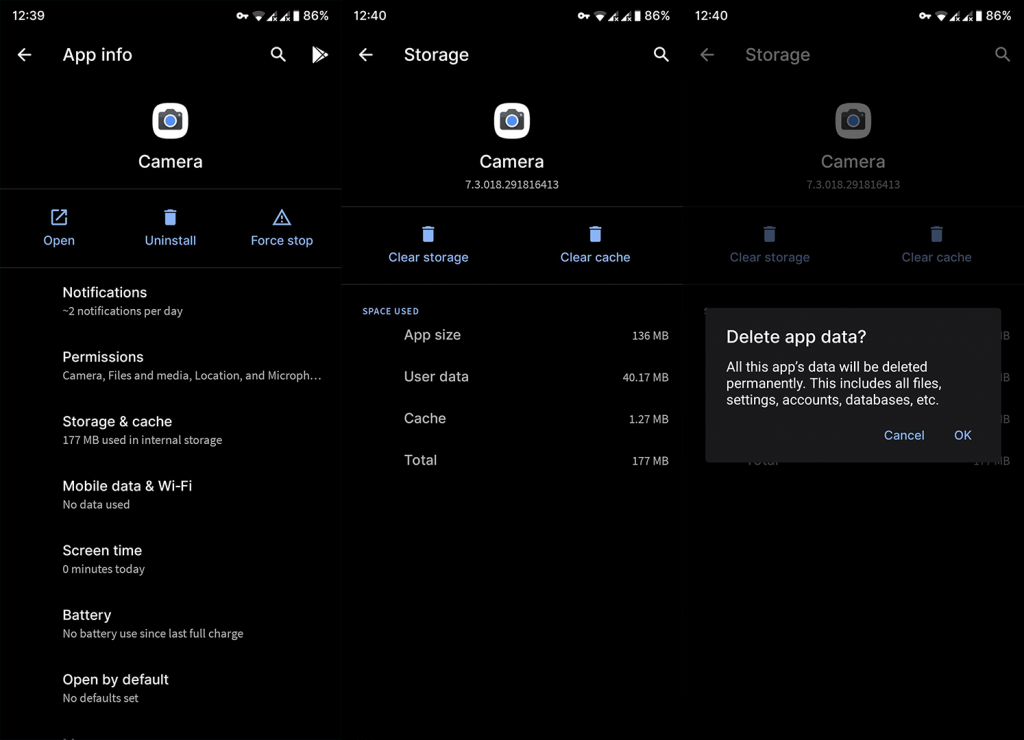
Nyní, pokud stále nemáte přístup nebo se nemůžete připojit k aplikaci Fotoaparát na vašem Androidu, zkontrolujte další krok.
3. Odinstalujte aktualizace z aplikace Fotoaparát
Další věc, kterou můžete zkusit, je odinstalovat aktualizace aplikace Fotoaparát. Toto je zdaleka nejlepší způsob, jak řešit problémy se systémovými aplikacemi. Samozřejmě, protože je nelze úplně odinstalovat.
Zde je návod, jak odinstalovat aktualizace z fotoaparátu:
Pokud se na telefonu stále zobrazuje chyba Nelze se připojit k fotoaparátu, pokračujte dalším krokem.
4. Spusťte systém v nouzovém režimu
Dalším schůdným krokem při odstraňování problémů je spuštění v nouzovém režimu a kontrola, zda kamera funguje nebo ne. Pokud dojde k interferenci třetí strany, snadno ji poznáte, protože nouzový režim načítá pouze systémové aplikace. Více o postupu se dozvíte v tomto věnovaném článku, zde .
Zde je návod, jak zavést systém do nouzového režimu v systému Android:
Pokud se váš telefon stále nemůže připojit k fotoaparátu, zkontrolujte další krok.
5. Vymažte oddíl mezipaměti
Další věc, kterou byste měli zkusit, je vymazání oddílu mezipaměti. To lze provést z nabídky Obnovení, což je nabídka pro pokročilé řešení problémů, která se používá k řešení problémů, pokud se systém nespustí. Spolu s některými drastičtějšími možnostmi máte možnost vymazat oddíl mezipaměti, který vymaže veškerou mezipaměť ze systému, nikoli z aplikací.
Zde je návod, jak vymazat oddíl mezipaměti v systému Android:
6. Aktualizujte firmware a zkontrolujte oprávnění
Ujistěte se, že váš software je aktuální. Přejděte do Nastavení > Systém > Aktualizace systému a zkontrolujte dostupné aktualizace. Nainstalujte je a doufejme, že problém s kamerou bude pryč.
Kromě toho, pokud se problém objeví při pokusu o přístup k fotoaparátu z aplikací třetích stran, jako je Instagram nebo Snapchat, nezapomeňte zkontrolovat oprávnění aplikace. Můžete tak učinit pro jakoukoli aplikaci podle následujících kroků:
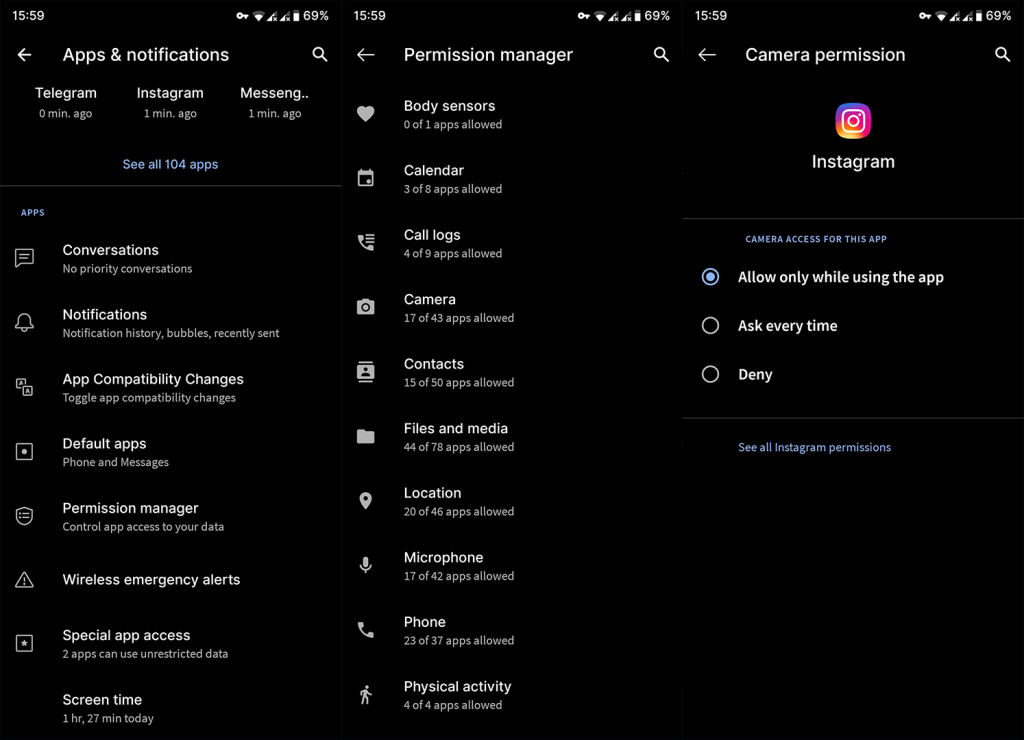
7. Nahlaste problém a vyzkoušejte fotoaparát třetí strany
Nahlášení problému vašemu OEM je dobrý nápad, aby jej mohli opravit v další opravě. A zatímco budete čekat na opravu, můžete zkusit použít fotoaparát třetí strany. O portech Google Camera jsme psali zde , a pokud má váš telefon port k dispozici, určitě jej vyzkoušejte. Budete ohromeni vylepšeními, která Gcam přináší.
Pokud váš telefon nemá žádné porty Gcam nebo dostupné porty nefungují podle očekávání, můžete použít jakoukoli aplikaci Fotoaparát z Obchodu Play. Jako první mě napadne Open Camera, ale existuje několik dalších aplikací, které by měly být solidní náhradou za systémovou kameru, která nefunguje.
8. Resetujte zařízení do továrního nastavení
Nakonec, pokud pro vás nic nefungovalo a chyba Nelze se připojit ke kameře se stále opakuje, jedinou zbývající možností, kterou můžeme doporučit, je resetování zařízení do továrního nastavení. Je to rozhodně zdlouhavý postup, protože všechna vaše data a aplikace budou během tohoto procesu smazány. Na druhou stranu je to pravděpodobně jediný spolehlivý způsob, jak se vypořádat s velkými systémovými problémy.
Zde je návod, jak obnovit tovární nastavení zařízení:
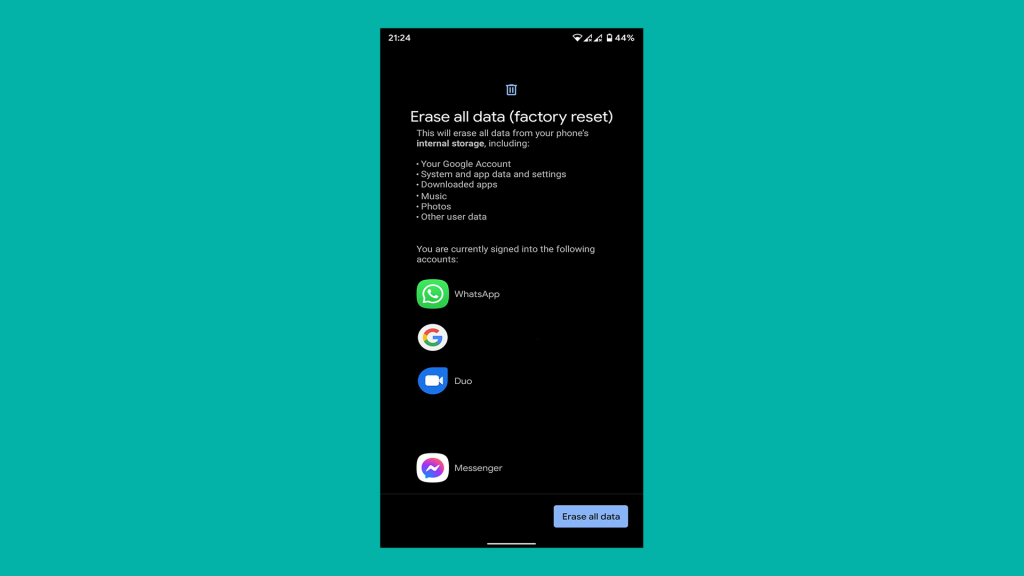
To by mělo stačit. Děkujeme za přečtení a nezapomeňte zanechat svůj názor v sekci komentářů níže. Těšíme se na setkání s Vámi.
Ak je Disk Google stále offline, nezabudnite vymazať vyrovnávaciu pamäť a údaje z aplikácie, preinštalujte aplikáciu alebo skúste prístup cez web.
Máte problém s miznutím správ na vašom iPhone? Pozrite si tento článok a zistite, čo sa deje. Riešenia a tipy na obnovenie správ.
V prípade, že Čas pred obrazovkou na vašom iPhone nefunguje, reštartujte zariadenie, vypnite a znova zapnite Čas pred obrazovkou, alebo obnovte všetky nastavenia.
Zjistěte, jak efektivně zkontrolovat využití paměti RAM v systému Android 12 pomocí vestavěných nástrojů, možností vývojáře nebo aplikací třetích stran.
Ak chcete vypnúť upozornenia Asistenta Google, môžete to jednoducho urobiť v nastaveniach Asistenta alebo systému. Tu sa dozviete ako.
Ak nemôžete na svojom iPhone nastaviť živú tapetu, skontrolujte režim nízkej spotreby, Redukciu pohybu, a funkciu 3D Touch.
Ak chcete vypnúť zvuky Facebooku v systéme Android alebo iOS, prejdite do časti Nastavenia > Médiá a kontakty alebo Nastavenia > Zvuky.
Riešenia pre odstránené fotografie vo Fotkách Google, ktoré sa neustále vracajú na zariadeniach Android a iOS.
Odstránenie zvuku z videa v systéme Android je možné pomocou rôznych aplikácií vrátane Galérie, Fotiek Google a mnohých iných aplikácií na úpravu videa.
Chcete-li na iPhonu vypnout anonymní režim v prohlížečích Safari a Chrome, postupujte podle našich jednoduchých kroků a zajistěte si bezpečné procházení.








